Cómo habilitar el modo oscuro para Google Drive
La aplicación móvil Google Drive refleja el tema predeterminado del sistema de un dispositivo. (Google Drive)Puede cambiar manualmente el tema de Drive en la aplicación o en el menú de configuración de su dispositivo. Este tutorial le mostrará cómo habilitar el modo oscuro en Google Drive en computadoras móviles, Windows y Mac .
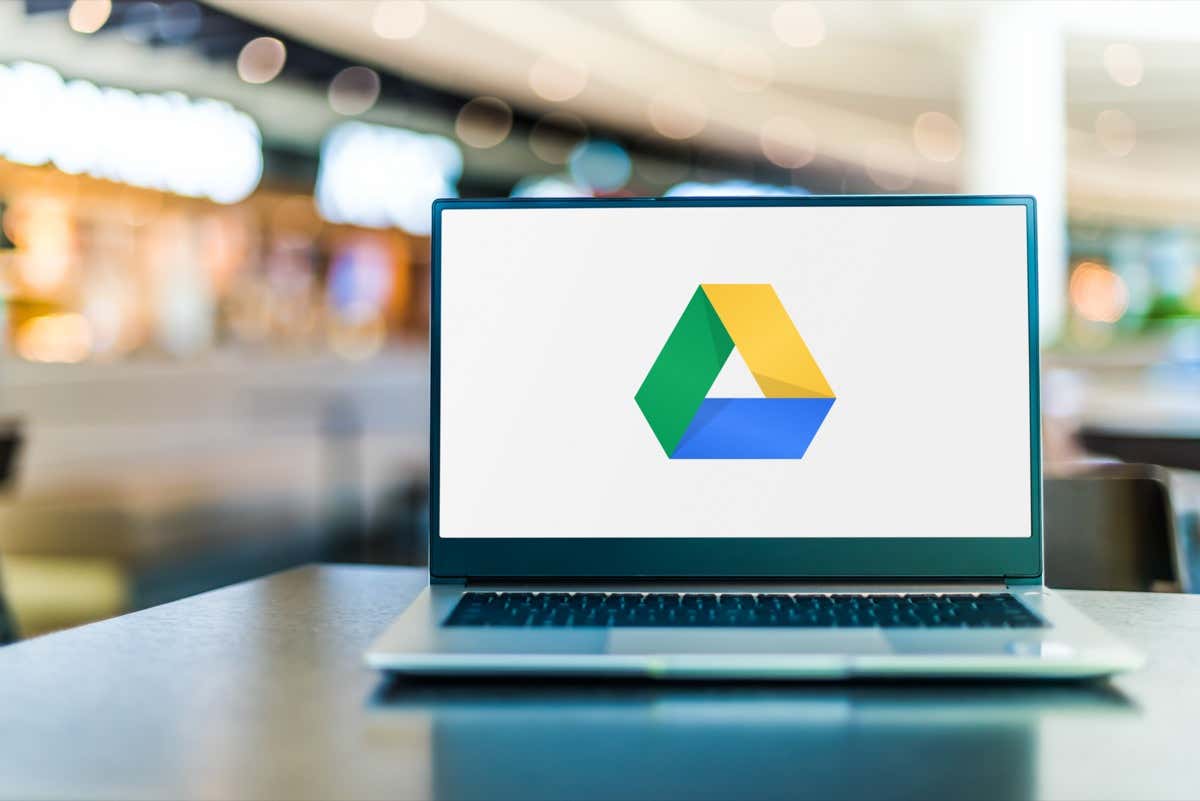
Habilitar el modo oscuro de Google Drive(Google Drive Dark Mode) ( Android )
Si su teléfono ejecuta Android 10 o posterior, habilite el tema oscuro en todo el sistema para usar Google Drive(use Google Drive) en modo oscuro.
Abra la aplicación Configuración(Settings) , toque Pantalla(Display) (o Pantalla(Display) y brillo) y active Tema oscuro(Dark) (o Modo oscuro ).(Dark)

Puede encontrar el modo oscuro en Settings > Accessibility > Color y movimiento en los nuevos modelos de teléfonos Android .
Google Drive vuelve al modo claro cuando apaga el tema oscuro. Siga los pasos a continuación para mantener Google Drive en modo oscuro, independientemente de la configuración del tema de su dispositivo.
- Abra Google Drive , toque el ícono del menú de hamburguesas en la esquina superior izquierda y seleccione Configuración(Settings) .

- Toque Elegir(Tap Choose) tema en la sección "Tema" y seleccione Oscuro(Dark) en la ventana emergente.

Habilitar el modo oscuro de Google Drive(Google Drive Dark Mode) (iPhone y iPad)
Google Drive para iOS y iPadOS refleja el tema del dispositivo de forma predeterminada. Habilitar el modo oscuro en su iPhone o iPad activa automáticamente el modo oscuro en la aplicación Google Drive .
Vaya a Settings > Display y brillo(Brightness) y elija Oscuro(Dark) en la sección "Apariencia". Active (Toggle)Automático(Automatic) para establecer un horario personalizado para el modo oscuro(Dark Mode) en su dispositivo.

Google Drive debería tener una interfaz oscura o negra cuando inicie la aplicación después de habilitar el modo oscuro.
También puede habilitar o deshabilitar el modo oscuro desde el Centro de control(Control Center) de su dispositivo . Abra el Centro de control en su iPhone(Control Center on your iPhone) o iPad y toque el ícono Modo oscuro . (Dark Mode)Debería ver un mensaje de " Modo oscuro : activado" en la parte superior del (Dark Mode)Centro de control(Control Center) .

¿No puede encontrar el ícono del Modo oscuro en el (Dark Mode)Centro de control(Control Center) ? Dirígete(Head) a Settings > Control Center , toca el ícono verde más junto a " Modo oscuro(Dark Mode) " y vuelve a verificar.

Nota: el modo oscuro(Dark) solo está disponible en iPhones y iPads con iOS 13 y iPadOS 13, respectivamente. Actualice su iPhone o iPad ( Settings > General > Software ) si el modo oscuro no está disponible en el menú de configuración.
Habilitar el modo oscuro de Google Drive(Google Drive Dark Mode) ( Web )
Le mostraremos cómo obligar a Google Chrome y Mozilla Firefox a cargar Google Drive en modo oscuro.
Habilitar el modo oscuro de Google Drive(Google Drive Dark Mode) ( Google Chrome )
Google Chrome tiene un menú secreto (llamado Chrome Flags ) con cientos de configuraciones y funciones experimentales. Siga los pasos a continuación para habilitar el modo oscuro para Google Drive en la web en Google Chrome .
- Abre Google Chrome , pega chrome://flags en la barra de direcciones y presiona Enter o Return ( Mac ).

- Escriba(Type) modo oscuro en la barra de búsqueda y abra el menú desplegable Modo oscuro automático(Auto Dark Mode) para contenido web .(Web Contents)
- Elija Habilitado(Choose Enabled) en el menú desplegable para activar el modo oscuro experimental de Chrome.
- Recibirá un aviso para reiniciar el navegador web para efectuar los cambios. Selecciona Relanzar(Select Relaunch) para cerrar y volver a abrir Chrome .

Chrome cargará el sitio web de Google Drive en modo oscuro cuando se reinicie. Deshabilitar el modo oscuro experimental de Chrome es igual de fácil. Vuelva al menú de banderas, establezca " Modo oscuro automático(Auto Dark Mode) para contenido web" en Predeterminado(Default) o Deshabilitado(Disabled) y reinicie Chrome .
Cargue Google Drive(Load Google Drive) en modo oscuro(Dark Mode) ( Microsoft Edge )
El tema oscuro predeterminado de Microsoft Edge no funciona con Google Drive , pero el modo oscuro experimental sí.
- Abre Microsoft Edge , pega edge://flags en la barra de direcciones y presiona Enter o Return ( Mac ).

- Escriba(Type) modo oscuro en la barra de búsqueda y establezca " Modo oscuro automático(Auto Dark Mode) para contenido web" en Habilitado(Enabled) .
- Recibirá un aviso para reiniciar Microsoft Edge para efectuar los cambios. Seleccione el botón Reiniciar(Restart) para continuar.

Vuelva a cargar(Reload) la pestaña de Google Drive o abra Google Drive en una nueva pestaña y verifique si tiene una interfaz oscura.

Google Drive: Edición Nube Oscura
El modo oscuro(Dark) es (actualmente) experimental en Google Chrome y Microsoft Edge . Su navegador o computadora podría volverse inestable al usar banderas experimentales. También podrían comprometer su privacidad/seguridad y provocar la pérdida de datos.
Si su navegador o computadora no funciona correctamente después de habilitar el modo oscuro, deshabilite la función y reinicie el navegador. Reinicie su computadora si el problema persiste.
Mozilla Firefox y Safari no tienen forma de modo oscuro, integrado o experimental. Sin embargo, puede usar la extensión Dark Reader(Dark Reader extension) para acceder a Google Drive en modo oscuro en ambos navegadores.
Related posts
Cómo usar Google Docs en modo oscuro
Cómo habilitar el modo oscuro en 14 aplicaciones de teléfonos inteligentes de Google
Cómo hacer una tarjeta de presentación en Google Drive
Cómo optimizar su almacenamiento en Google Drive
Cómo funciona el Lanzador de aplicaciones para Google Drive
¿Qué es la protección mejorada en Google Chrome y cómo habilitarla?
¿Qué es la herramienta Software Reporter en Chrome y cómo deshabilitarla?
¿Qué es una métrica y una dimensión en Google Analytics?
Cómo poner Google Chrome en modo oscuro -
6 consejos avanzados de Google Drive que quizás no conozcas
Cómo cancelar o pausar una suscripción premium de YouTube
Cómo usar varias paradas en Google Maps
Cómo desactivar Google SafeSearch
Crear acceso directo de escritorio en modo incógnito de Google Chrome
Use el modo de incógnito de YouTube para ver videos de forma privada en dispositivos móviles
Cómo exportar e importar marcadores de Chrome
9 características ocultas en Google Maps que deberías revisar
3 formas de crear bordes en Google Docs
Cómo cambiar la cuenta de Google predeterminada
Cómo habilitar el modo oscuro en el Asistente de Google
